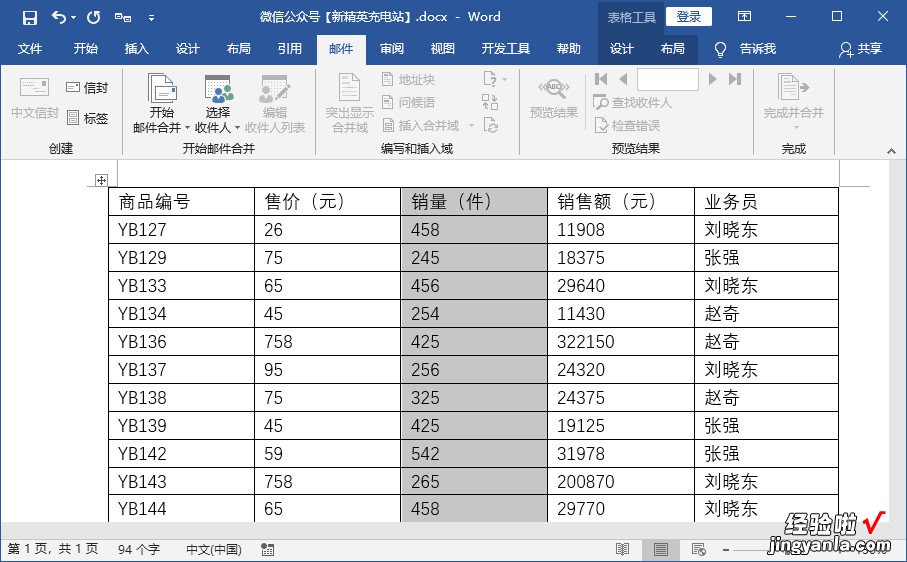【Word也能筛选数据-word文档筛选数据】Word不能直接筛选数据,却可以在导入数据时进行筛?。?然而这个隐秘的功能 , 80%的人都没用过 。

在Word文档中创建表格,无法直接对表格中的数据进行筛选 。如果表格中的数据事先录入到了Excel文档中,就可以借助数据导入功能进行数据筛选 。方法如下:
第1步:准备好文件 。如下面两张图所示,分别是Word中需要筛选的表格,及录入好数据的Excel表格文件 。
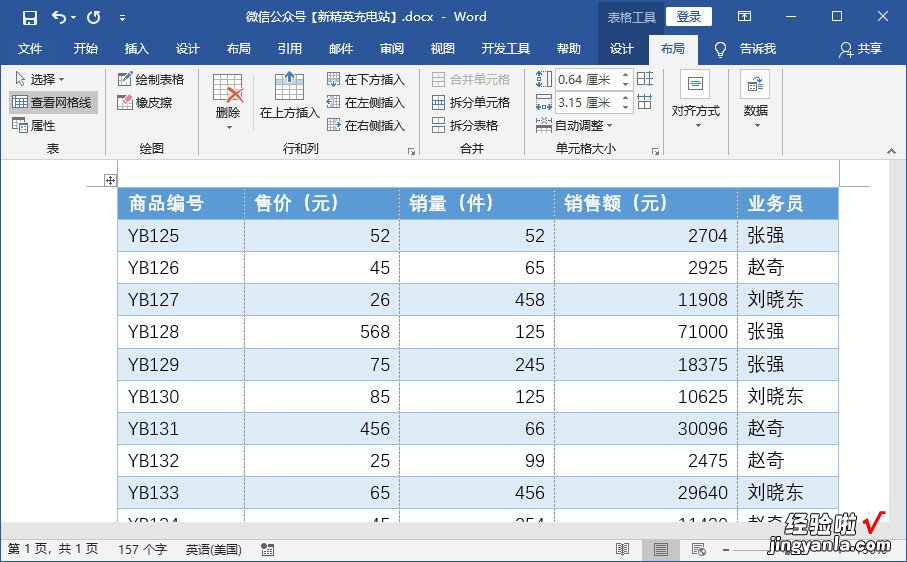
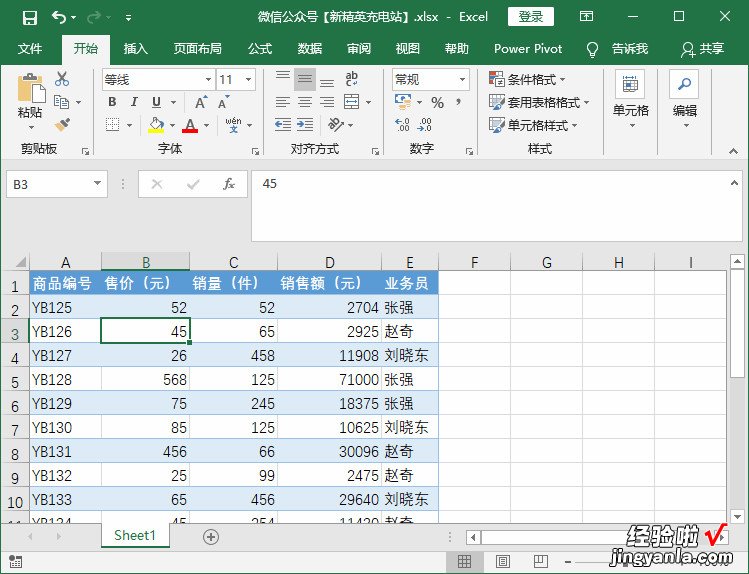
第2步:现在需要添加一个不在功能区中的功能 。单击快速访问工具栏的小三角形按钮,选择【其他命令】选项 。
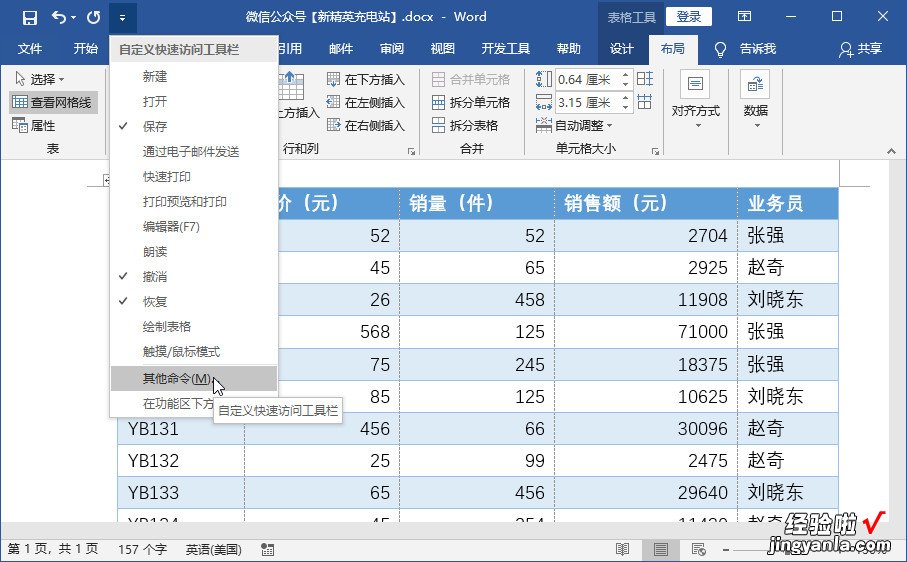
第3步:将【插入数据库】功能添加到快速访问工具栏中,如下图所示 。
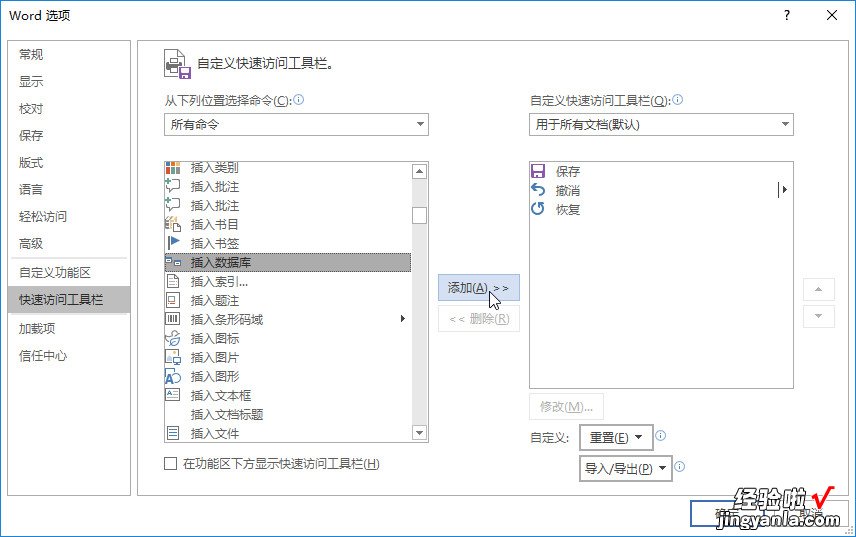
第4步:添加好【插入数据库】功能后,启动该功能,单击【数据库】对话框中的【获取数据】按钮 。
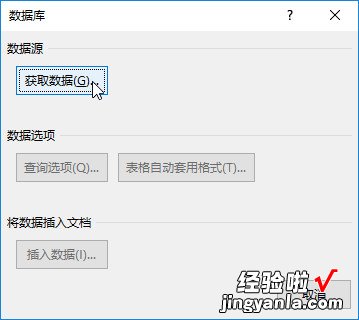
第5步:选择Excel数据文件 。
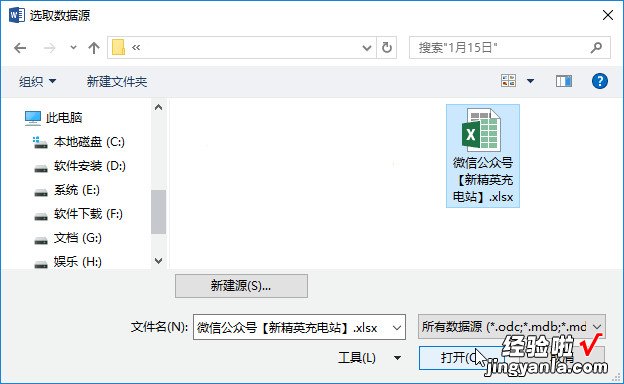
第6步:确定数据所在的表格 。
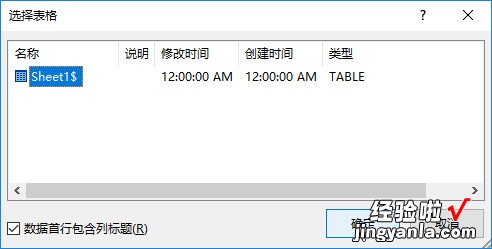
第7步:单击【查询选项】,这样可以进行数据筛选 , 而不是直接导入数据 。
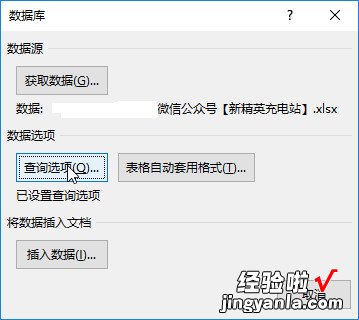
第8步:设置筛选条件,例如这里设置筛选销量大于150件的商品数据 。
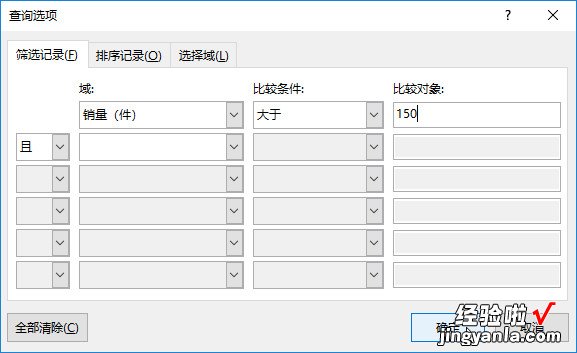
第9步:完成筛选条件设置后,单击【插入数据】按钮 。
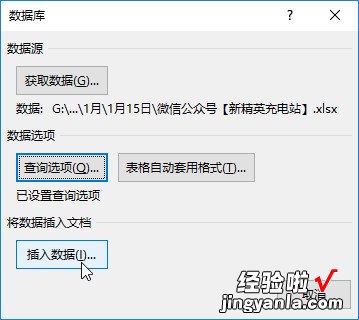
第10步:此时会弹出对话框,询问是否替换当前数据,选择【是】 。
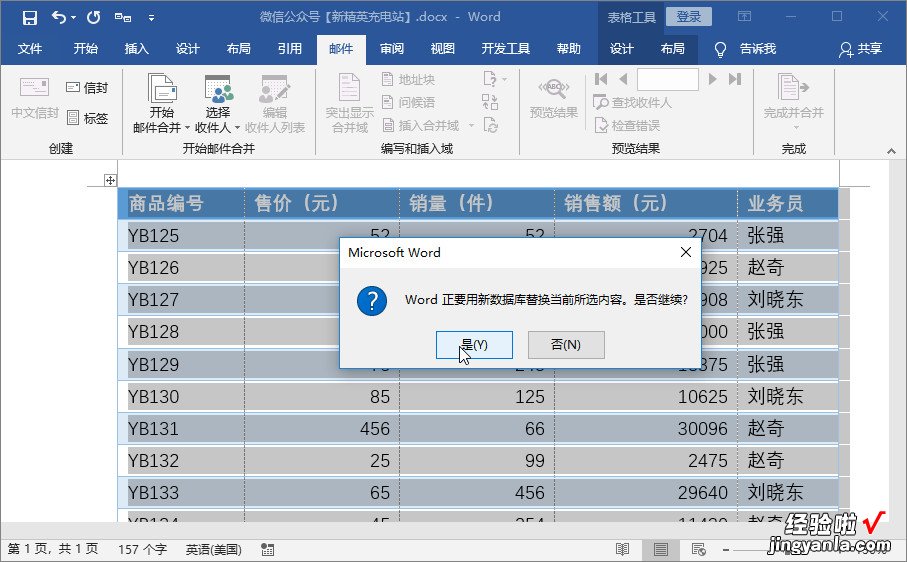
此时就成功对数据进行了筛选 , 并将筛选的数据插入到Word文档中,替换了原来的数据,从而实现了Word表格数据筛选的效果 。